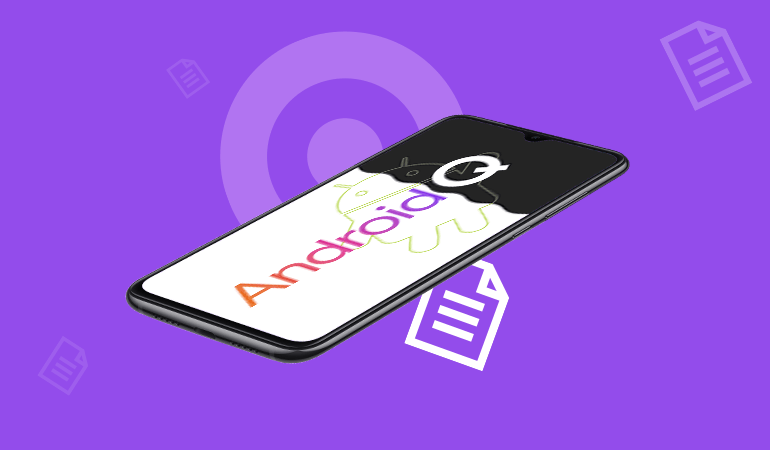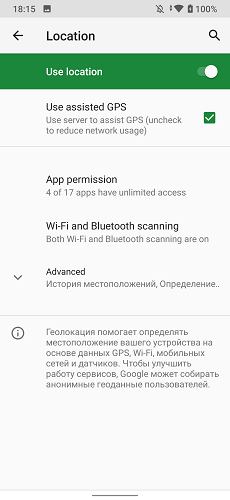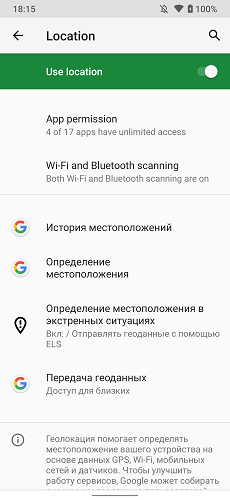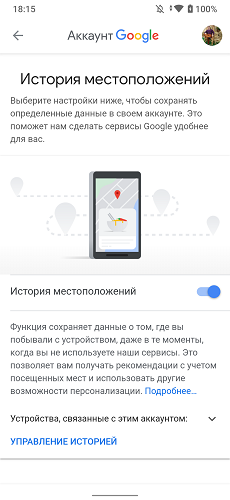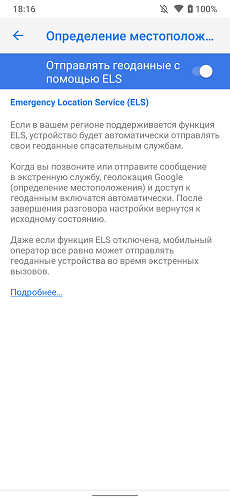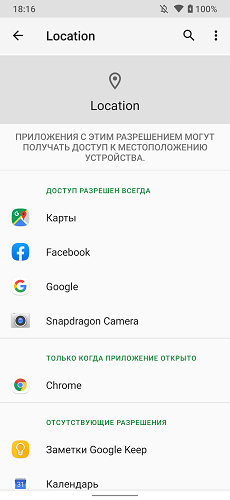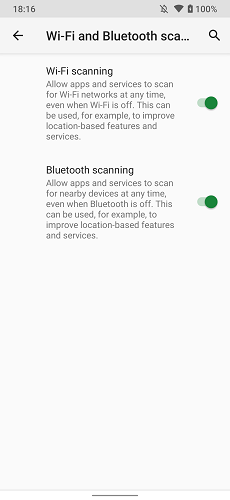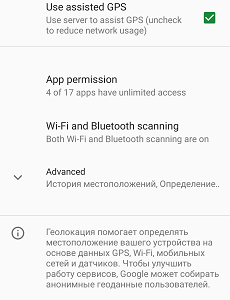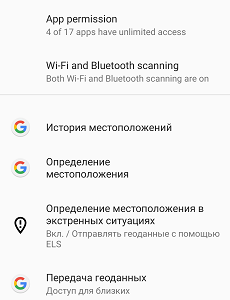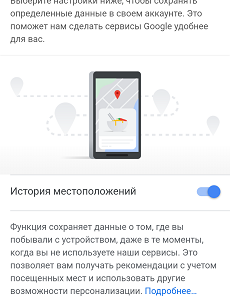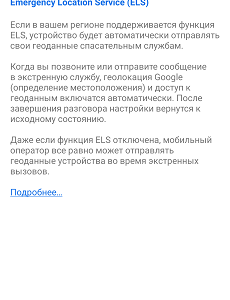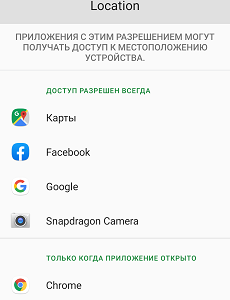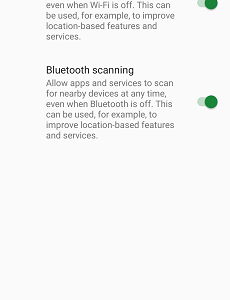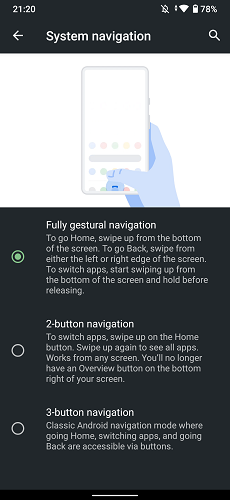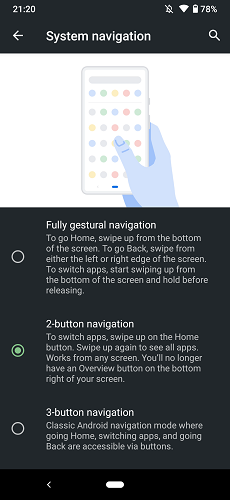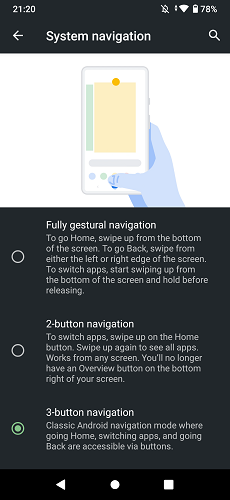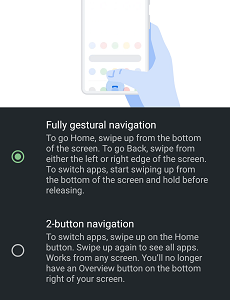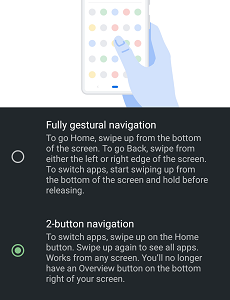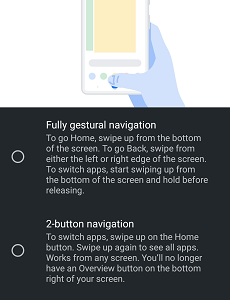Android 10 Q – нова версія операційної системи від Google, яка стала доступна для бета-тестування. Чим вона цікава? Які зміни на нас чекають? Про все це в нашому огляді на прикладі Xiaomi Mi 9.
Зміст
- Android 10 Q доступний для бета-тестування
- Як встановити Android 10 Q Beta 3 на Xiaomi Mi 9
- Перші враження від Android 10 Q
- Краще керування часом автономної роботи
- “Цифрове благополуччя” отримує режим фокусування й батьківський контроль
- Нові режими повідомлень
- Покращена конфіденційність з новими обмеженнями доступу
- Загальносистемний темний режим
- Кастомізація інтерфейсу системи
- Покращений застосунок Файли
- Розширена підтримка жестів
- Діліться Wi-Fi за допомогою QR-коду
- Інші фішки Android 10 Q
- Проблеми, з якими я зіткнувся під час тестування Android 10 Q
Android 10 Q доступний для бета-тестування
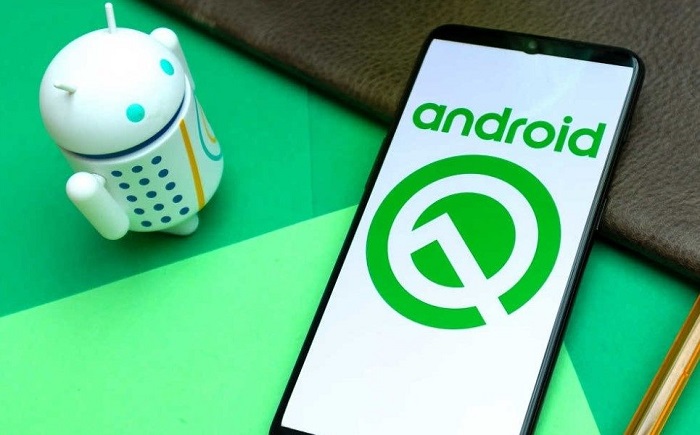 Зовсім нещодавно на конференції для розробників Google I/O 2019 компанія представила свою нову операційну систему Android 10 Q. Щоправда, будь-яких подробиць про неї, а також її повну назва поки що ми не знаємо.
Зовсім нещодавно на конференції для розробників Google I/O 2019 компанія представила свою нову операційну систему Android 10 Q. Щоправда, будь-яких подробиць про неї, а також її повну назва поки що ми не знаємо.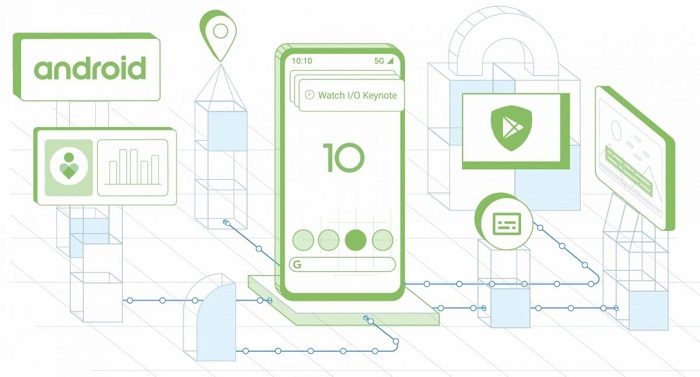 Але вже зараз для деяких смартфонів доступна бета-версія нової операційної системи від Google. Як завжди, протестувати нову Android 10 Q можна на смартфонах Google Pixel. Але не тільки, оскільки тепер нова бета-версія доступна й для пристроїв інших виробників.
Але вже зараз для деяких смартфонів доступна бета-версія нової операційної системи від Google. Як завжди, протестувати нову Android 10 Q можна на смартфонах Google Pixel. Але не тільки, оскільки тепер нова бета-версія доступна й для пристроїв інших виробників.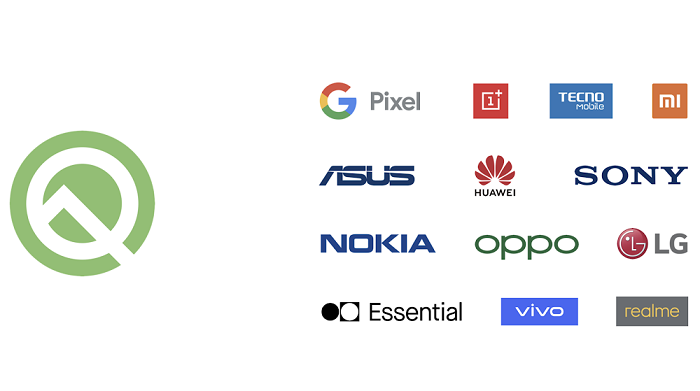 Варто визнати, що цього разу список досить сильно розширився й трохи здивував більшість експертів і журналістів. Я не буду висловлювати свою думку, а просто представлю його вам:
Варто визнати, що цього разу список досить сильно розширився й трохи здивував більшість експертів і журналістів. Я не буду висловлювати свою думку, а просто представлю його вам:
- ASUS ZenFone 5Z
- Essential PH-1
- Nokia 8.1
- LG G8 ThinQ
- OnePlus 6 и 6T
- OPPO Reno
- Realme 3 Pro
- Sony Xperia XZ3
- Tecno Spark 3 Pro
- Vivo X27
- Vivo NEX S
- Vivo NEX A
- Xiaomi Mi Mix 3 5G
- Xiaomi Mi 9
- Pixel і Pixel XL
- Pixel 2 і Pixel 2 XL
- Pixel 3 і Pixel 3 XL
Як бачите, у ньому є багато цікавих смартфонів і кілька незвичайних, як-от Tecno Spark 3 Pro. До речі, про його роботу на Android 10 Q я теж розповім в окремому огляді.
Оскільки у мене на тестуванні був Xiaomi Mi 9, то було б дивним не випробувати нову систему саме на ньому. Що я й зробив. І сьогодні поділюся своїми враженнями про те, що нового придумали розробники, які цікаві нововведення на нас чекають в Android 10 Q. Але про все це по порядку.
Як встановити Android 10 Q Beta 3 на Xiaomi Mi 9
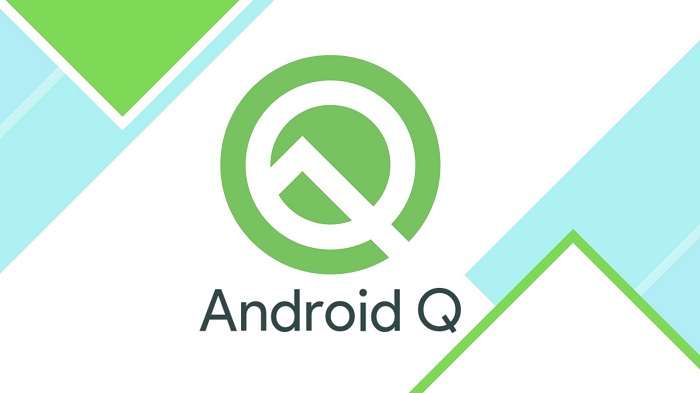 Xiaomi мало не відразу випустила докладну інструкцію про те, як встановити нову версію Android 10 Q на свої смартфони. Поки що, нагадаю, вона доступна тільки для Xiaomi Mi 9 та Xiaomi Mi Mix 3 5G. Упевнений, що вам цікаво, як же відбувається сам процес встановлення оновлення. Спробую трохи розписати його, вказавши на основні моменти й проблем, з якими можете зіткнутися.
Xiaomi мало не відразу випустила докладну інструкцію про те, як встановити нову версію Android 10 Q на свої смартфони. Поки що, нагадаю, вона доступна тільки для Xiaomi Mi 9 та Xiaomi Mi Mix 3 5G. Упевнений, що вам цікаво, як же відбувається сам процес встановлення оновлення. Спробую трохи розписати його, вказавши на основні моменти й проблем, з якими можете зіткнутися.
Важливо: слід розуміти, що бета-версія не є остаточною, і деякі функції можуть усе ще знаходитися в розробці. До того ж ви можете зіткнутися з проблемами, які можуть привести до поломки вашого пристрою. Тому дуже добре подумайте, перш ніж встановлювати це оновлення.
Насамперед не забудьте зробити резервну копію своїх даних перед оновленням до Android Q. Після оновлення зміняться всі налаштування вашого смартфона, пропадуть особисті файли, встановлені застосунки та інше.
Якщо все ж вам цікаво, то продовжимо. Спочатку необхідно перевірити чи розблокований на вашому смартфоні завантажувач, інакше подальші дії ні до чого не приведуть.
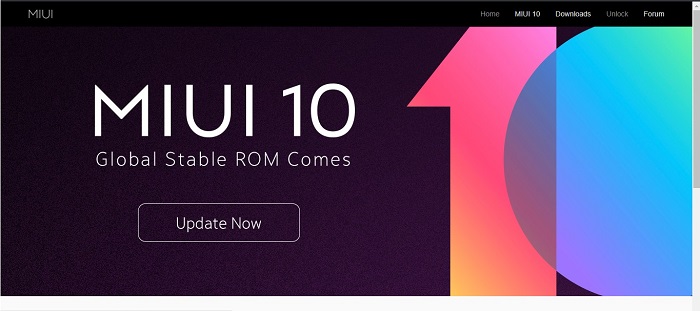 У мене, до речі, спочатку і виникла ця проблема.
У мене, до речі, спочатку і виникла ця проблема.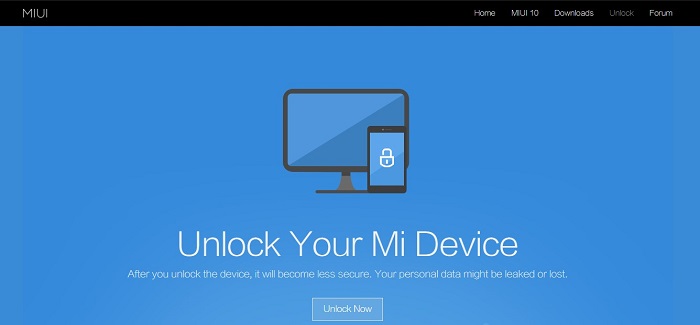
Я довго не міг зрозуміти, чому не встановлюється прошивка, поки не перевірив блокування завантажувача.
Додам, що весь процес оновлення буде відбуватися в режимі Fastboot, тобто за допомогою ПК на Windows. Звичайно ж, у вас повинні бути певні навички роботи з цього режиму оновлення.
Для початку завантажте утиліту MIUI ROM Flashing Tool (розмір: 46 МБ). Саме вона допоможе надалі при встановленні прошивки на смартфон.
Тепер слід вимкнути смартфон. Затисніть одночасно клавішу гучності й кнопку живлення, щоб перейти в режим швидкого завантаження Fastboot. Результатом цієї дії буде поява милого кролика Xiaomi, що намагається відремонтувати зеленого робота. Потім підключіть смартфон до ноутбука або настільного ПК за допомогою кабелю MicroUSB.
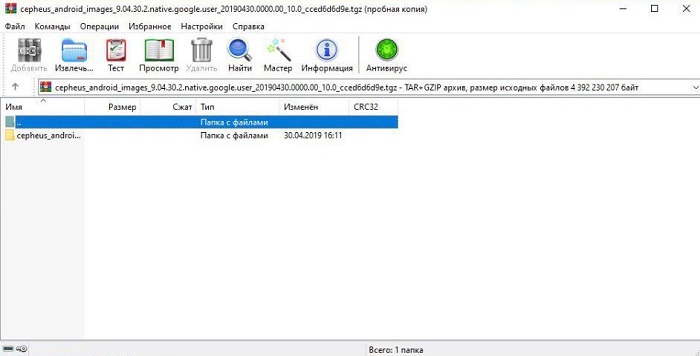 Далі слід завантажити файл завантаження бета-версії Android 10 Q для Mi 9 на ваш ноутбук.
Далі слід завантажити файл завантаження бета-версії Android 10 Q для Mi 9 на ваш ноутбук. Після чого розпакуйте його за допомогою архіватора. Тепер потрібно скопіювати його шлях на комп’ютер. Простіше кажучи, посилання, де він розташований на вашому ноутбуці.
Після чого розпакуйте його за допомогою архіватора. Тепер потрібно скопіювати його шлях на комп’ютер. Простіше кажучи, посилання, де він розташований на вашому ноутбуці.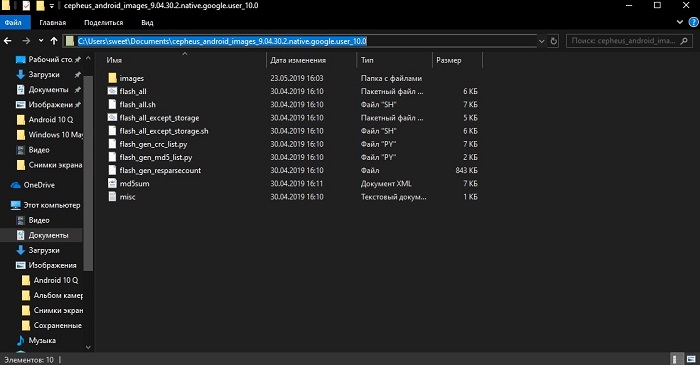
Встановлюємо нашу утиліту MiFlash. Складнощів у цьому ході немає, тому не буду розписувати його. Після завершення установки відкриваємо MiFlash.exe і вставляємо в адресний рядок посилання нашого інсталяційного файлу, яке ми скопіювали на останньому кроці.
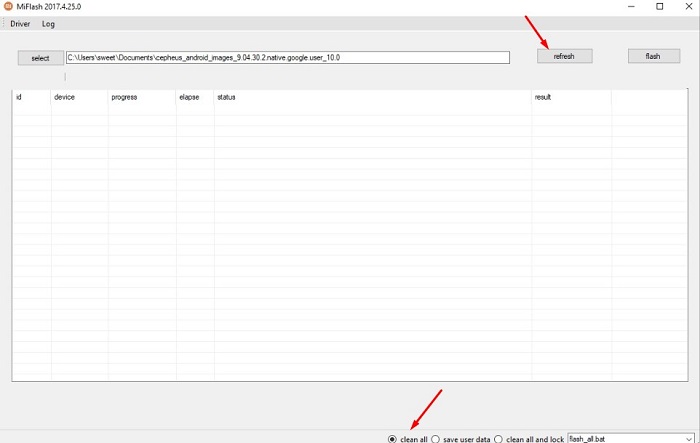 Натискаємо кнопку Refresh. Утиліта має виявити ваш смартфон Xiaomi Mi 9. Також слід виставити опцію Clean all, оскільки за замовчуванням буде стоять Clean all and Lock, що може привести до “оцегленіння” вашого пристрою.
Натискаємо кнопку Refresh. Утиліта має виявити ваш смартфон Xiaomi Mi 9. Також слід виставити опцію Clean all, оскільки за замовчуванням буде стоять Clean all and Lock, що може привести до “оцегленіння” вашого пристрою.
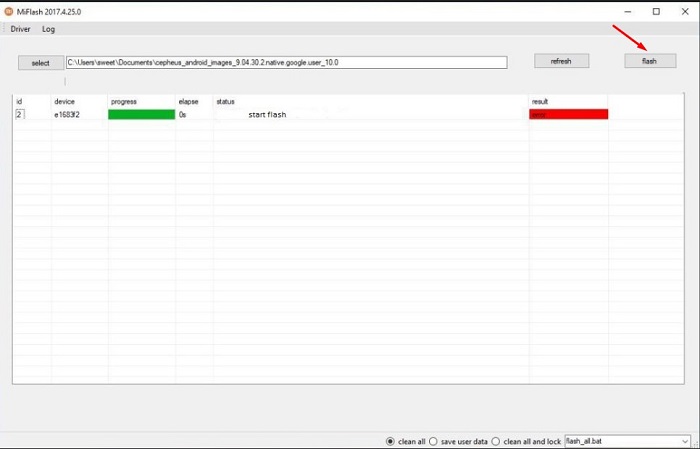 Тепер натискаємо кнопку Flash, тим самим запускаючи процес установлення прошивки. У розділі Progress з’явиться зелена смужка, довжина якої повинна поступово збільшуватися. За логікою, смужка навпроти опції Result наприкінці процедури поновлення повинна стати повністю зеленої. Але у мене вона так і залишилася помаранчевою, хоча смартфон сам увімкнувся. Це означало, що процес установлення Android 10 Q пройшов успішно. Далі пару хвилин рутинного налаштування з введенням звичних параметрів мережі, поштового аккаунта та інше. І з’являється робочий стіл смартфона.
Тепер натискаємо кнопку Flash, тим самим запускаючи процес установлення прошивки. У розділі Progress з’явиться зелена смужка, довжина якої повинна поступово збільшуватися. За логікою, смужка навпроти опції Result наприкінці процедури поновлення повинна стати повністю зеленої. Але у мене вона так і залишилася помаранчевою, хоча смартфон сам увімкнувся. Це означало, що процес установлення Android 10 Q пройшов успішно. Далі пару хвилин рутинного налаштування з введенням звичних параметрів мережі, поштового аккаунта та інше. І з’являється робочий стіл смартфона.
Перші враження від Android 10 Q
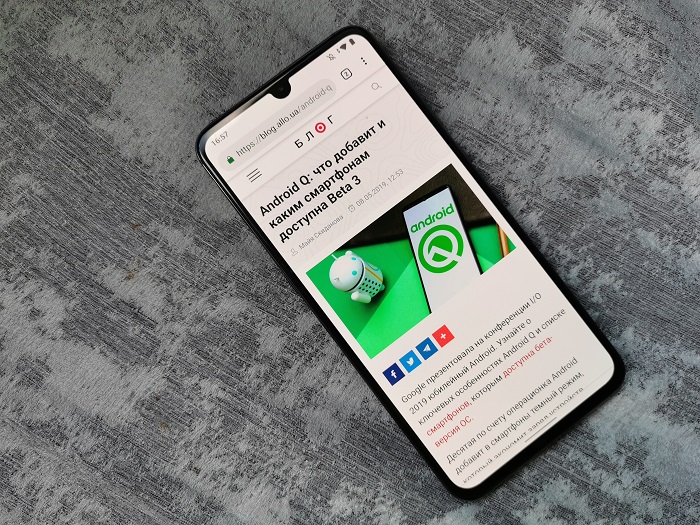 Довго думав, чи варто писати про свої перші враження, але все ж вирішив, що іноді вони найголовніші. Найчастіше саме вони формують загальне враження від того, що описуєш потім.
Довго думав, чи варто писати про свої перші враження, але все ж вирішив, що іноді вони найголовніші. Найчастіше саме вони формують загальне враження від того, що описуєш потім.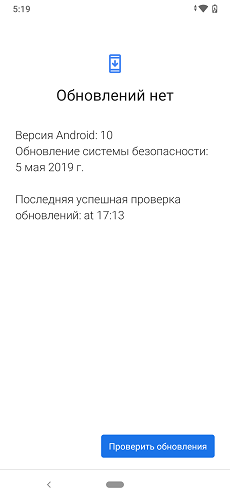
Відразу ж розчарую прихильників оболонки MIUI. Якщо ви зважитеся встановити нову бета-версію Android 10 Q на свій Xiaomi Mi 9, то будьте готові, що MIUI 10 тут просто немає.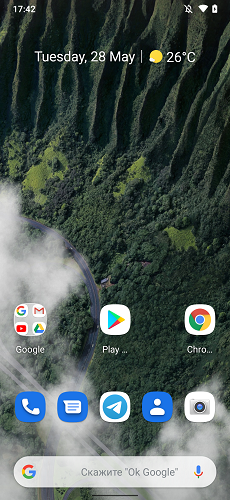 Смартфон буде працювати практично на “чистому” Android. Звичайно ж, це не означає, що у фінальній версії нової системи, яка буде всім доступна для скачування, теж не буде оболонки від Xiaomi. Вона буде й буде розроблена на основі оновлення Android 10 Q.
Смартфон буде працювати практично на “чистому” Android. Звичайно ж, це не означає, що у фінальній версії нової системи, яка буде всім доступна для скачування, теж не буде оболонки від Xiaomi. Вона буде й буде розроблена на основі оновлення Android 10 Q. Але зараз розробники Xiaomi, мабуть, вирішили, що поки краще не влазити в цю версію, надавши вам налаштування й можливості “чистого” Android. Це проглядається всюди, навіть у перші секунди використання. Мені здалося, що в руках зараз тримаю не Xiaomi Mi 9, а щось з Google Pixel.
Але зараз розробники Xiaomi, мабуть, вирішили, що поки краще не влазити в цю версію, надавши вам налаштування й можливості “чистого” Android. Це проглядається всюди, навіть у перші секунди використання. Мені здалося, що в руках зараз тримаю не Xiaomi Mi 9, а щось з Google Pixel.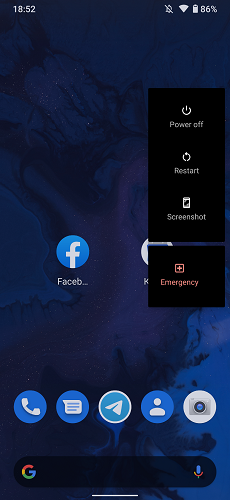 Це означає, що, якщо ви жодного разу не пробували працювати з “пікселями”, то доведеться трохи краще вивчити смартфон. Не скажу, що все кардинально зміниться, але деякі речі для користувача Xiaomi будуть трохи незвичними.
Це означає, що, якщо ви жодного разу не пробували працювати з “пікселями”, то доведеться трохи краще вивчити смартфон. Не скажу, що все кардинально зміниться, але деякі речі для користувача Xiaomi будуть трохи незвичними.
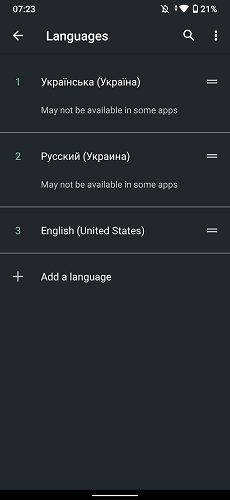 Тепер трохи про нюанси інтерфейсу смартфона. Якщо виставити англійську мову, то буде повний порядок. Але варто змінити її на, наприклад, російську, то сам інтерфейс перетворюється на своєрідну солянку з двох мов. Частина пунктів налаштувань доступна лише англійською, частина – російською, а деякі розділи й зовсім упереміш.
Тепер трохи про нюанси інтерфейсу смартфона. Якщо виставити англійську мову, то буде повний порядок. Але варто змінити її на, наприклад, російську, то сам інтерфейс перетворюється на своєрідну солянку з двох мов. Частина пунктів налаштувань доступна лише англійською, частина – російською, а деякі розділи й зовсім упереміш.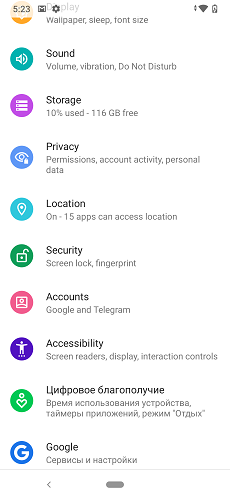
Що тут скажеш? Ласкаво просимо у світ тестування смартфонів Xiaomi. Можливо, при випуску наступної бета-версії цей нюанс виправлять, а поки що вам доведеться змиритися з цим.
Дивно, але за весь період тестування смартфон поводився звично стабільно. Я спокійно з нього дзвонив і приймав виклики, знімав на камеру, слухав музику, дивився відео з YouTube і навіть по Skype розмовляв. Загалом, користувався смартфоном, як і раніше. І, на мій подив, він жодного разу не завис, не викинув мене з програми, не закрив раптово камеру. Усе працювало в штатному режимі. А це ж всього лише Android 10 Q Beta 3!!!
А тепер перейдемо до найцікавішої частини нашого розділу. Зараз розповім про нововведення в Android 10 Q і як вони реалізовані на цей момент.
Краще керування часом автономної роботи
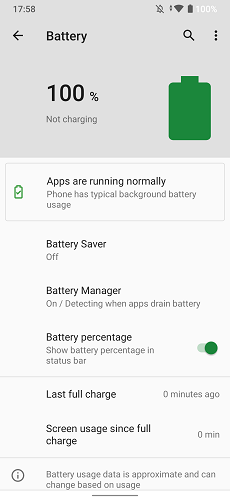 У наш час автономність смартфона виходить мало не на перший план при використанні. Ми хочемо, щоб пристрій якомога довше працював від однієї зарядки. Режим економії заряду став звичною функцією в сучасному пристрої.
У наш час автономність смартфона виходить мало не на перший план при використанні. Ми хочемо, щоб пристрій якомога довше працював від однієї зарядки. Режим економії заряду став звичною функцією в сучасному пристрої.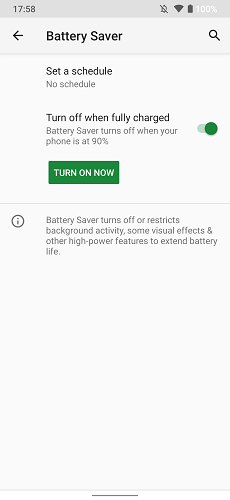 Але розробники Android 10 Q вирішили піти трохи далі в цьому плані. Ми з вами вже звикли, що зазвичай режим економії заряду автоматично вмикається, якщо рівень акумулятора нижче 15-20%.
Але розробники Android 10 Q вирішили піти трохи далі в цьому плані. Ми з вами вже звикли, що зазвичай режим економії заряду автоматично вмикається, якщо рівень акумулятора нижче 15-20%.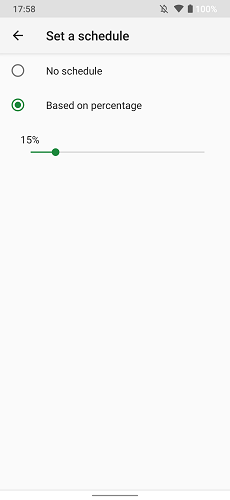 Але в Android 10 Q Beta 3 ця функція також буде автоматично відключатися, якщо рівень заряду акумулятора 90%. До того ж залишилася можливість задати свій відсоток зарядки для ввімкнення режиму економії заряду.
Але в Android 10 Q Beta 3 ця функція також буде автоматично відключатися, якщо рівень заряду акумулятора 90%. До того ж залишилася можливість задати свій відсоток зарядки для ввімкнення режиму економії заряду.
“Цифрове благополуччя” отримує режим фокусування й батьківський контроль
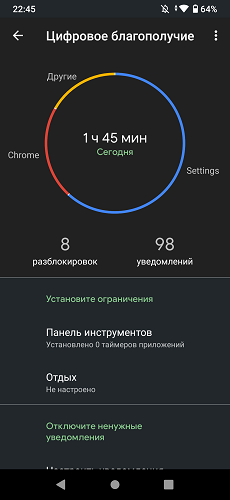 Власники Google Pixel добре знайомі з функцією “Цифрове благополуччя” (Digital Wellbeing), а деякі виробники випускали свій аналог цієї функції. Вона дозволяла контролювати час роботи із застосунками й пристроєм у цілому. Але в новій версії Android ця функція отримала деякі поліпшення й нововведення.
Власники Google Pixel добре знайомі з функцією “Цифрове благополуччя” (Digital Wellbeing), а деякі виробники випускали свій аналог цієї функції. Вона дозволяла контролювати час роботи із застосунками й пристроєм у цілому. Але в новій версії Android ця функція отримала деякі поліпшення й нововведення.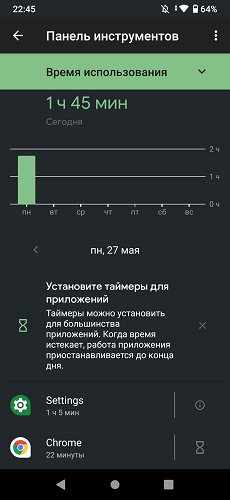 Так, наприклад, тепер “Цифрове благополуччя” має режим фокусування, що дозволяє користувачам тимчасово відключати застосунки, які, на їхню думку, відволікають від поточної діяльності. Це сподобається більшості користувачів, адже дозволить відключати надокучливі повідомлення від застосунків під час занять, ділових зустрічей або нараді у шефа.
Так, наприклад, тепер “Цифрове благополуччя” має режим фокусування, що дозволяє користувачам тимчасово відключати застосунки, які, на їхню думку, відволікають від поточної діяльності. Це сподобається більшості користувачів, адже дозволить відключати надокучливі повідомлення від застосунків під час занять, ділових зустрічей або нараді у шефа.
 Крім того, Android Q виділяє функцію батьківського контролю, роль якої полягає в тому, щоб контролювати час використання пристрою дитиною. Батьки зможуть пильно стежити за тим, як діти використовують свої смартфони, встановлюючи такі речі, як денний ліміт і час сну.
Крім того, Android Q виділяє функцію батьківського контролю, роль якої полягає в тому, щоб контролювати час використання пристрою дитиною. Батьки зможуть пильно стежити за тим, як діти використовують свої смартфони, встановлюючи такі речі, як денний ліміт і час сну.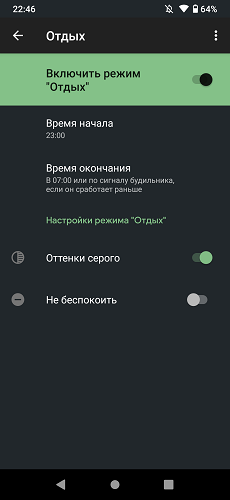 Діти можуть попросити своїх батьків про «бонусний час», щоб продовжити користуватися своїми телефонами. Подібна функція вже давно реалізована у Windows 10. І це дуже добре, що нарешті щось подібне з’явиться й на смартфонах.
Діти можуть попросити своїх батьків про «бонусний час», щоб продовжити користуватися своїми телефонами. Подібна функція вже давно реалізована у Windows 10. І це дуже добре, що нарешті щось подібне з’явиться й на смартфонах.
Нові режими повідомлень
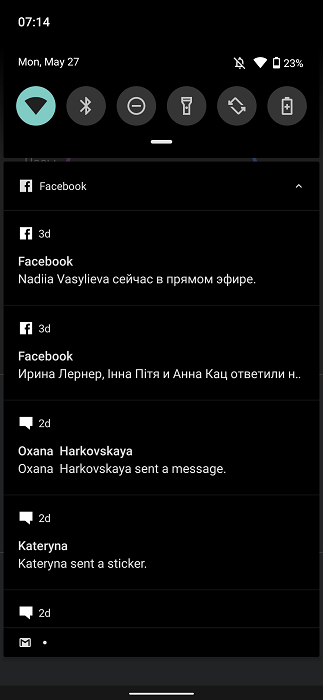 Розробники Google вирішили повністю переробити деякі налаштування й режими повідомлень. У попередніх версіях Android з цим був повний безлад. Ці повідомлення можна було приховати на деякий час, але потім слід було їх все ж відкривати. Тепер же з’явилися два режими вхідних повідомлень. Вони називаються “Звичайний” і “Тихий”.
Розробники Google вирішили повністю переробити деякі налаштування й режими повідомлень. У попередніх версіях Android з цим був повний безлад. Ці повідомлення можна було приховати на деякий час, але потім слід було їх все ж відкривати. Тепер же з’явилися два режими вхідних повідомлень. Вони називаються “Звичайний” і “Тихий”.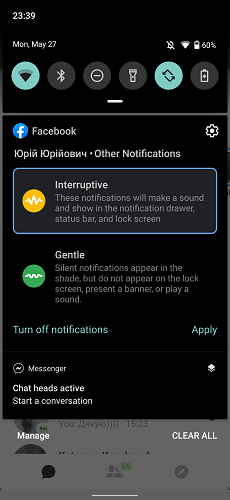 Як можна здогадатися з назви, перший режим дозволить повідомленням відображатися в рядку стану у вигляді заголовків, а також видавати звуковий сигнал при включеному дзвінку. Тобто те, що і раніше відбувалося в таких випадках. “Тихий” режим дозволяє повідомленнями стати беззвучними. Ви не побачите ані спливаючих вікон, ані значка застосунку в самому рядку, але повідомлення все ж буде знаходиться в шторці. Його ви зможете переглянути в будь-який зручний момент.
Як можна здогадатися з назви, перший режим дозволить повідомленням відображатися в рядку стану у вигляді заголовків, а також видавати звуковий сигнал при включеному дзвінку. Тобто те, що і раніше відбувалося в таких випадках. “Тихий” режим дозволяє повідомленнями стати беззвучними. Ви не побачите ані спливаючих вікон, ані значка застосунку в самому рядку, але повідомлення все ж буде знаходиться в шторці. Його ви зможете переглянути в будь-який зручний момент.
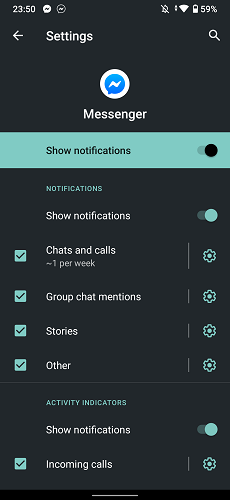 Також у вас є тепер можливість відповісти відразу ж на доставлене повідомлення або лист прямісінько зі шторки повідомлення. Хтось скаже, що це вже є у більшості виробників. Але реалізовано, в основному, у флагманських пристроях. А з появою Android 10 Q буде доступно всім одразу з коробки.
Також у вас є тепер можливість відповісти відразу ж на доставлене повідомлення або лист прямісінько зі шторки повідомлення. Хтось скаже, що це вже є у більшості виробників. Але реалізовано, в основному, у флагманських пристроях. А з появою Android 10 Q буде доступно всім одразу з коробки.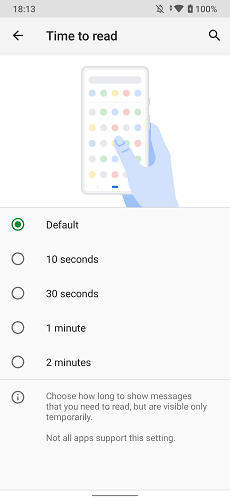
Варто також згадати про функцію “Розумна відповідь”, яка вносить пропозиції щодо того, що, на думку Google, ви хотіли б відповісти на повідомлення або електронний лист. Це дозволить вам, у деяких випадках, відповідати на повідомлення одним натисканням. Це зручно в таких застосунках, як «Повідомлення» та «Gmail». Надалі Smart Reply буде доступний у таких застосунках, як Facebook Messenger, Snapchat та ін. Але, на жаль, я так і не зумів добитися того, щоб “розумна відповідь” з’явилася під моїм повідомленням. Можливо, у наступному оновленні виправлять цей баг.
Покращена конфіденційність з новими обмеженнями доступу
Нарешті Google надає окремі розділи Кофіденціальність і Місцезнаходження в застосунку «Налаштування» в Android Q. Давно слід, особливо з огляду на численні скандали, з якими зіткнулася компанія через збереження даних про місцезнаходження. Новий розділ про конфіденційність спрощує перегляд того, які служби доступні, наприклад, які програми можуть використовувати камеру або мікрофон телефону. Він не пропонує нічого нового, але полегшує пошук елементів керування в одній області. Ви можете налаштувати, чи хочете ви, щоб повідомлення відображали контент на екрані блокування чи ні.
Аналогічно розділ Місцезнаходження дозволяє точно визначити, які програми мають дозвіл на доступ до вашого місця перебування. Ви могли бачити це й раніше, але велика різниця полягає в тому, що тепер ви можете налаштувати застосунок на використання даних про місцезнаходження, тільки коли ви знаходитесь у ньому. Також є можливість повністю заборонити програми або дозволити постійний доступ.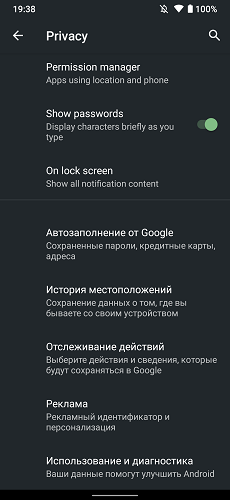
Упевнений, що ви здивуєтеся, коли побачите, яка величезна кількість застосунків має доступ до ваших конфіденційних даних і розташування.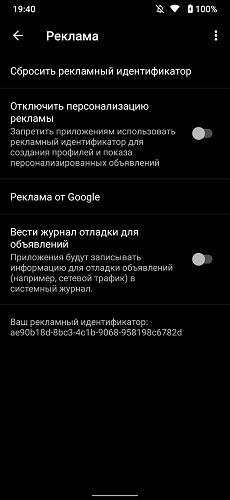 До того ж Android Q дозволить користувачам деактивувати унікальні ідентифікатори пристроїв, що використовуються в рекламних цілях.
До того ж Android Q дозволить користувачам деактивувати унікальні ідентифікатори пристроїв, що використовуються в рекламних цілях.
Загальносистемний темний режим
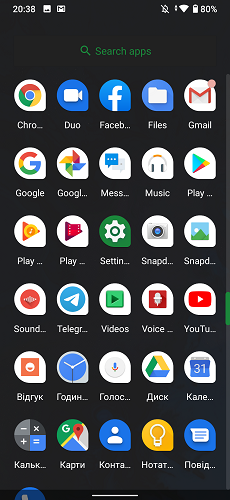 Про появу загальносистемного темного режиму в новій версії Android говорили з першого дня. Воно й не дивно, адже нічні або темні режими зараз у моді. Тоді як інші виробники Android впровадили свої власні версії подібного рішення, Google трохи відстала в цьому плані.
Про появу загальносистемного темного режиму в новій версії Android говорили з першого дня. Воно й не дивно, адже нічні або темні режими зараз у моді. Тоді як інші виробники Android впровадили свої власні версії подібного рішення, Google трохи відстала в цьому плані.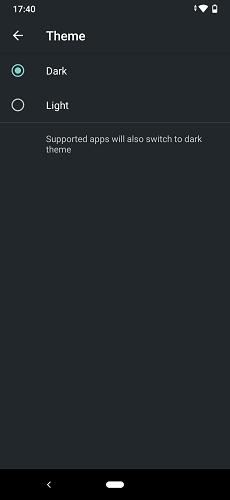 Android Q нарешті представляє загальносистемну темну тему, яку можна ввімкнути на постійній основі або тільки вночі. Dark Mode спочатку був захований у режим економії заряду, але тепер його легко знайти в налаштуваннях дисплея. Буквально одним перемикачем ви можете вибрати потрібний режим.
Android Q нарешті представляє загальносистемну темну тему, яку можна ввімкнути на постійній основі або тільки вночі. Dark Mode спочатку був захований у режим економії заряду, але тепер його легко знайти в налаштуваннях дисплея. Буквально одним перемикачем ви можете вибрати потрібний режим.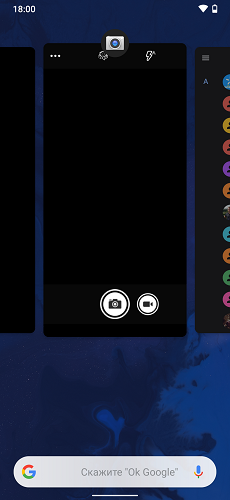 Якщо вам подобається білий текст на чорному тлі, то це для вас. До того ж ваш акумулятор буде вам вдячний за темний режим, адже доведено, що він досить відчутно економить заряд, особливо якщо у вас AMOLED-дисплей.
Якщо вам подобається білий текст на чорному тлі, то це для вас. До того ж ваш акумулятор буде вам вдячний за темний режим, адже доведено, що він досить відчутно економить заряд, особливо якщо у вас AMOLED-дисплей.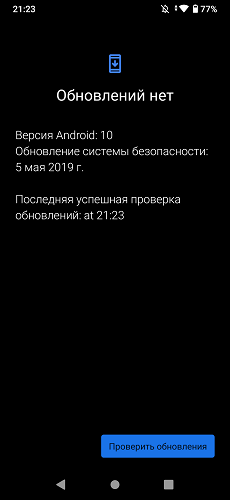
Звичайно ж, нікуди не подівся спосіб отримання темної теми оформлення при ввімкненні режиму економії заряду, але, як на мене, він, скоріше, сірий, ніж темний. Але теж має право на існування.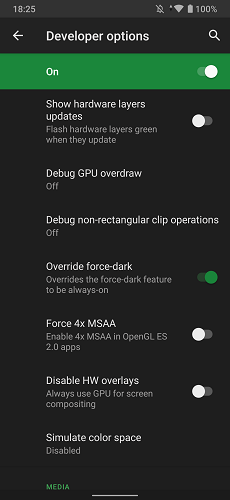 Можна налаштувати темний режим і для інших застосунків, що дозволить примусово перевести їх у потрібний режим. Для цього вам слід перейти в розділ Для розробників, знайти пункт Перевизначення ввімкнення темної теми (Override force dark) й активувати його. Одразу застосунки примусово будуть переведені в темний режим.
Можна налаштувати темний режим і для інших застосунків, що дозволить примусово перевести їх у потрібний режим. Для цього вам слід перейти в розділ Для розробників, знайти пункт Перевизначення ввімкнення темної теми (Override force dark) й активувати його. Одразу застосунки примусово будуть переведені в темний режим.
Кастомізація інтерфейсу системи
Упевнений, що прочитавши заголовок, ви трохи здивувалися. Google і дозволяє кастомізувати свою систему? Автор нічого не наплутав? Запевняю вас, що все саме так.
Android 10 Q підтримує зміну зовнішнього вигляду ОС на ваш розсуд. Щоправда, для цього, знову ж таки, слід скористатися режимом Для розробників і перейти в самий кінець довгого списку.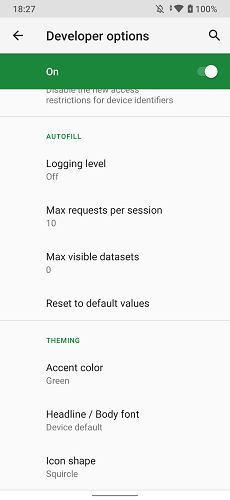 Там побачите цікавий пункт з нехитрою назвою Теми (Theming). Саме в ньому знаходяться три пункти для зміни зовнішнього вигляду вашої системи. Перший з них дозволяє вибирати акцентовані кольори для застосунків.
Там побачите цікавий пункт з нехитрою назвою Теми (Theming). Саме в ньому знаходяться три пункти для зміни зовнішнього вигляду вашої системи. Перший з них дозволяє вибирати акцентовані кольори для застосунків.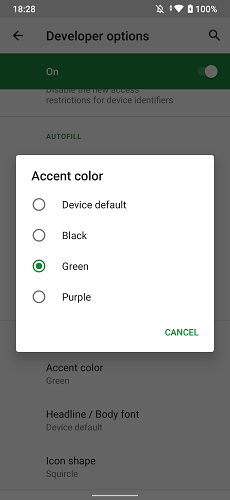 Тобто, вибравши, наприклад, зелений відразу ж побачите, що рядок налаштувань дійсно з білого або чорного перетворилася на зелений. І це стосується всього інтерфейсу.
Тобто, вибравши, наприклад, зелений відразу ж побачите, що рядок налаштувань дійсно з білого або чорного перетворилася на зелений. І це стосується всього інтерфейсу.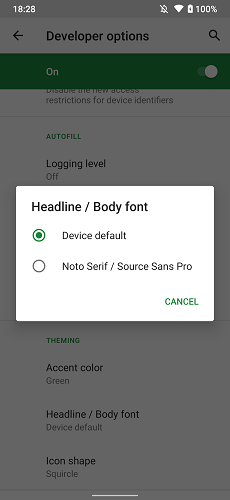 Також, використовуючи другий пункт, є можливість змінювати шрифт системи. Але найцікавіший – третій пункт.
Також, використовуючи другий пункт, є можливість змінювати шрифт системи. Але найцікавіший – третій пункт.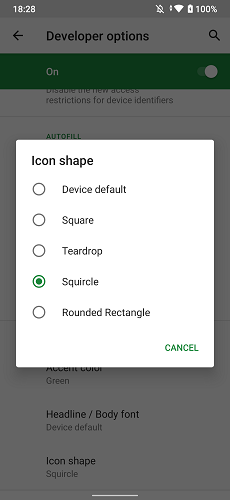 Справа в тому, що з його допомогою можна змінювати зовнішній вигляд іконок. З легкістю вони можуть стати квадратними, круглими або краплеподібними.
Справа в тому, що з його допомогою можна змінювати зовнішній вигляд іконок. З легкістю вони можуть стати квадратними, круглими або краплеподібними.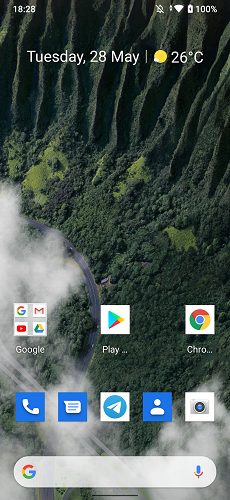 Це реально змінює зовнішній вигляд пристрою. Усе стає живим та яскравим.
Це реально змінює зовнішній вигляд пристрою. Усе стає живим та яскравим.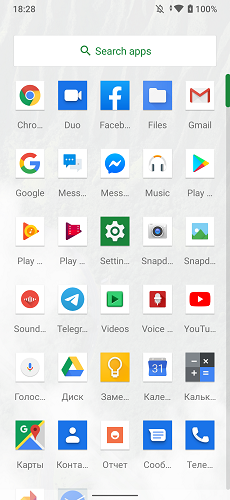
Покращений застосунок Файли
Протягом багатьох років у Android був один з найгірших файлових менеджерів, але застосунок поступово поліпшувався з кожною новою версією ОС Android. У новій Android 10 Q Файли дійсно стали ще краще, з деякими цікавими фільтрами та оновленим дизайном матеріалів. Звичайно ж, це не досконалість, але, у порівнянні з колишніми версіями, – безсумнівний прогрес.
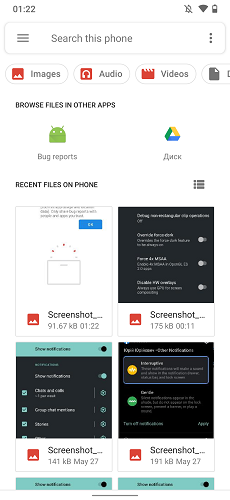 У верхній частині екрану знаходиться панель пошуку, а трохи нижче – карусель фільтрів, які спрощують весь процес сортування даних за типом файлу. Є підпункти Зображення, Аудіо, Відео та Документи. Тепер хоча б не потрібно кожного разу шукати скачаний файл або зроблений скріншот. Усе на своїх місцях, у своїх папках.
У верхній частині екрану знаходиться панель пошуку, а трохи нижче – карусель фільтрів, які спрощують весь процес сортування даних за типом файлу. Є підпункти Зображення, Аудіо, Відео та Документи. Тепер хоча б не потрібно кожного разу шукати скачаний файл або зроблений скріншот. Усе на своїх місцях, у своїх папках.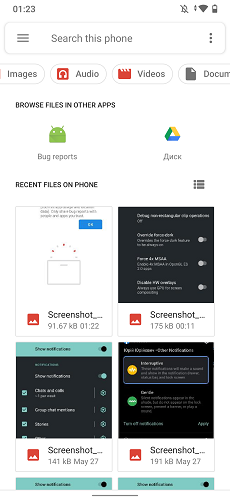 У вас також є можливість переглядати файли зі сторонніх застосунків набагато зручніше, ніж раніше, коли вони були розкидані по всіх папках і знайти було неможливо. Можливо, нарешті відпаде необхідність завантажувати сторонній файловий менеджер, а користуватися вбудованим.
У вас також є можливість переглядати файли зі сторонніх застосунків набагато зручніше, ніж раніше, коли вони були розкидані по всіх папках і знайти було неможливо. Можливо, нарешті відпаде необхідність завантажувати сторонній файловий менеджер, а користуватися вбудованим.
Розширена підтримка жестів
Смартфоном на Android 10 Q можна керувати трьома способами: звичними нам трьома кнопками, двома, коли тільки є кнопка Назад і Додому і, звичайно ж, не забули в новій Android 10 Q про підтримку жестів.
Але її трохи допрацювали, використовуючи напрацювання всіх виробників. Активувати цей спосіб керування можна в спеціальному пункті Жести (Gestures).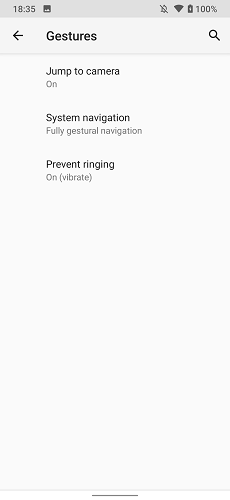
Там, у підпункті Системна навігація, і активуємо цей режим. При цьому внизу по центру точно помітите тонку білу смужку. Тепер трохи про самі жести.
Швидкий рух угору від нижньої частини екрану вашого телефону поверне вас на домашній екран.
Щоб переглянути всі відкриті програми, ви проводите пальцем угору від нижньої частини екрану, але зупиняєтеся на третині шляху.
Ви можете швидко перемикатися між застосунками, проводячи вліво по маленькій смузі внизу екрану. Після того, як ви почнете прокручувати відкриті програми, зможете провести праворуч у тій самій області, щоб перемикатися між застосунками.
Доступ до всіх встановлених прогам досить простий. На головному екрані просто проведіть пальцем угору. Це той самий жест, який ви використовуєте, щоб повернутися на домашній екран з програми.
Відсутність кнопки «Назад» і подальша її заміна жестами є найшокуючішою зміною навігації у вашому телефоні на Android. Щоб повернутися назад, проведіть пальцем від лівого або правого краю екрана. Це швидкий жест, і ви дізнаєтеся, коли зробили все правильно, тому що на екрані з’являється стрілка.
Проблема в тому, що в багатьох застосунках використовується висувне меню, доступ до якого здійснюється за допомогою лівого краю екрана. Ви можете провести пальцем униз і праворуч від краю екрана телефона, щоб висунути меню.
Не змінилося тільки примусове закриття застосунків, але про нього варто згадати ще раз. У режимі багатозадачності проведіть пальцем угору по карті застосунку й свайпом угору видаліть усі програми по черговості.
Але найцікавіше для мене було відкрити голосовий помічник Google Асистент. Вам потрібно буде провести пальцем угору по діагоналі з будь-якого кута внизу дисплея телефону. Зазначу, що для цього необхідна деяка практика. Сподіваюся, у наступному оновленні розробники придумають щось простіше.
Діліться Wi-Fi за допомогою QR-коду
Android 10 Q дозволяє користувачам обмінюватися й підключатися до мереж Wi-Fi за допомогою QR-кодів, що має стати в нагоді тим, хто завжди хоче мати надійні паролі Wi-Fi, а не просто вводити символи. Усе, що вам потрібно буде зробити, це просто відсканувати штрих-код і відразу почати користуватися Wi-Fi-з’єднанням.
Для цього відкриваєте налаштування Wi-Fi, заходите в опцію Поділитися.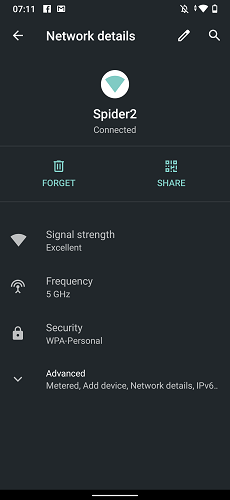 Одразу з’явиться величезний QR-код, який потім доведеться відсканувати. Але до цього слід або підтвердити пароль своєї Wi-Fi-мережі, або прикласти палець до сканера відбитків.
Одразу з’явиться величезний QR-код, який потім доведеться відсканувати. Але до цього слід або підтвердити пароль своєї Wi-Fi-мережі, або прикласти палець до сканера відбитків.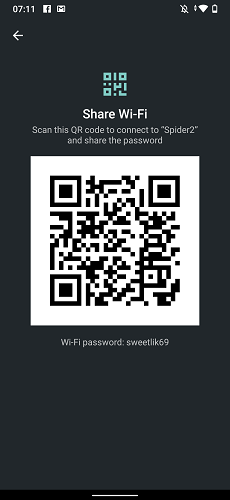
Якщо не вдасться відсканувати штрих-код, то внизу побачите пароль мережі, який можете ввести у свій смартфон.
Додам, що в Android 10 Q з’явилася підтримка нового стандарту безпеки WLAN WPA3, а також мобільна мережа нового покоління 5G.
Інші фішки Android 10 Q
По-перше, це Live Caption. Найкрутіша функція в Android Q. Її можна буде ввімкнути в режимі Для розробників у розділі Експериментальні функції.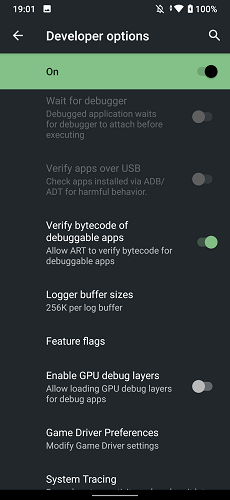 Але, на жаль, вона поки що недоступна. Live Caption точно зацікавить багатьох.
Але, на жаль, вона поки що недоступна. Live Caption точно зацікавить багатьох.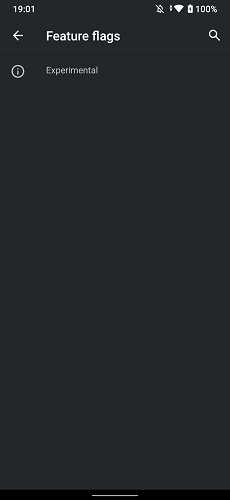
Уявіть, що ви знаходитеся в людному або шумному місці й не чуєте, що відбувається на відео. Можливо, звук у кліпі спотворений або погано чутно й неможливо зрозуміти суть. Використовуючи цю функцію, унизу з’являться субтитри, які й розкажуть про що відео.
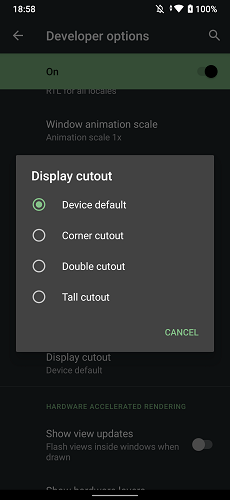 Сюди ще можна віднести підтримку різних вирізів і складаних смартфонів, які стають досить популярними. Google називає цю функцію «Безперервність екрану». Вона дозволяє вам безперешкодно продовжити користування застосунком, який відкритий на передньому дисплеї, на розгорнутому екрані. Навіть скріншоти тепер містять закруглені кути й виїмки, що говорить про підтримку таких пристроїв.
Сюди ще можна віднести підтримку різних вирізів і складаних смартфонів, які стають досить популярними. Google називає цю функцію «Безперервність екрану». Вона дозволяє вам безперешкодно продовжити користування застосунком, який відкритий на передньому дисплеї, на розгорнутому екрані. Навіть скріншоти тепер містять закруглені кути й виїмки, що говорить про підтримку таких пристроїв.
 Також варто згадати про змінений інтерфейс камери смартфона.
Також варто згадати про змінений інтерфейс камери смартфона.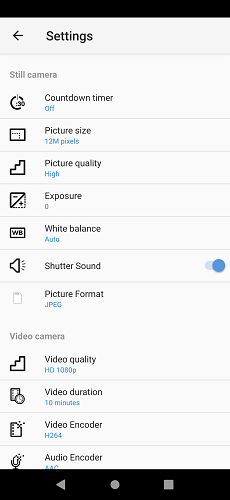 Він дуже став схожий на інтерфейс Google Камери, але пропав об’єктив на 48 Мп, що трохи засмутить. Хоча натомість камера отримала динамічний формат глибини для фотографій.
Він дуже став схожий на інтерфейс Google Камери, але пропав об’єктив на 48 Мп, що трохи засмутить. Хоча натомість камера отримала динамічний формат глибини для фотографій.
Проблеми, з якими я зіткнувся під час тестування Android 10 Q
Xiaomi попереджала, що при тестуванні можуть виникнути деякі проблеми й помилки в роботі смартфона. Скажу відразу, що більшість з них підтвердилася, хоча й не всі.
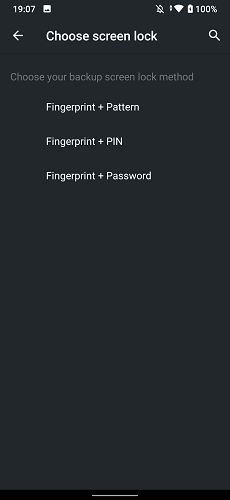 Однією з головних проблем була неможливість встановити відбиток пальців для розблокування смартфона.
Однією з головних проблем була неможливість встановити відбиток пальців для розблокування смартфона.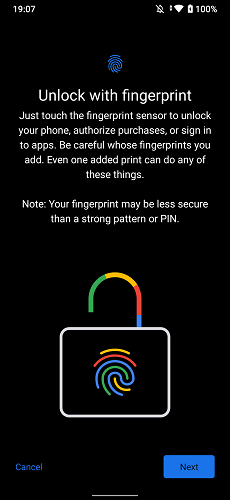 При спробі виконати налаштування, смартфон показував його на задній стінці, а він, як ми знаємо, знаходиться під екраном. А я дуже звик до сканера. Довелося користуватися блокуванням за обличчям, яке працювало безпомилково.
При спробі виконати налаштування, смартфон показував його на задній стінці, а він, як ми знаємо, знаходиться під екраном. А я дуже звик до сканера. Довелося користуватися блокуванням за обличчям, яке працювало безпомилково.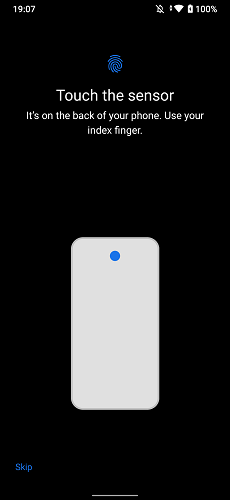
На презентації Google дуже хвалилася, що тепер можна використовувати смартфон у спеціальному «настільному» режимі інтерфейсу. Іншими словами, приєднавши його до зовнішнього монітора, використовувати як настільний комп’ютер. Але при спробі підключити бездротовий проекційний пристрій, смартфон просто завис, не подаючи ознак життя.
Також я не зміг підключити до нього бездротові навушники та фітнес-браслет. З’єднання доходило до середини й видавало помилку. Перезавантаження смартфона не вирішувало цю проблему. Те саме стосується й моїх марних спроб почути вранці будильник. Він просто не спрацював.
Застосунок Файли, хоч і відкривався, але працював некоректно. Кожен файл або скриншот доводилося відкривати окремо, оскільки неможливо було його перегортати.
З Жестами та установленням кольорів не виникло ніяких проблем, хоча представники компанії згадували про них.
Підводячи підсумки, висловлю свою суб’єктивну думку. Мене Android 10 Q не особливо вразила. Вона мені більше нагадала солянку всіх прошивок на Android 9 Pie, де зібране все та вся. Звичайно ж, потрібно робити поправку, що це Android 10 Q Beta 3 та до релізу ще кілька місяців, але якихось проривних, революційних змін я не побачив. Що ж, дочекаємося офіційної фінальної версії Android 10 Q або як там вона буде називатися. І вже тоді будемо робити остаточні висновки.
Фото взяті з android-developers.googleblog.com, allo.ua